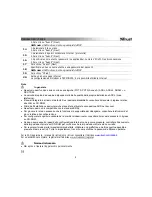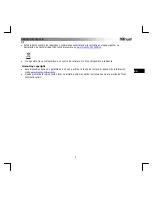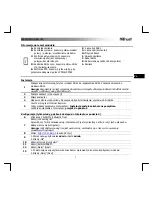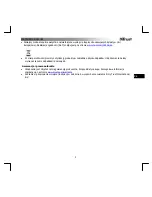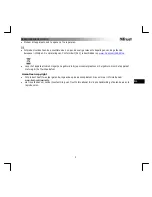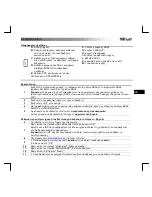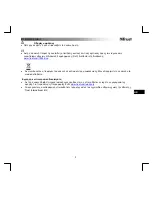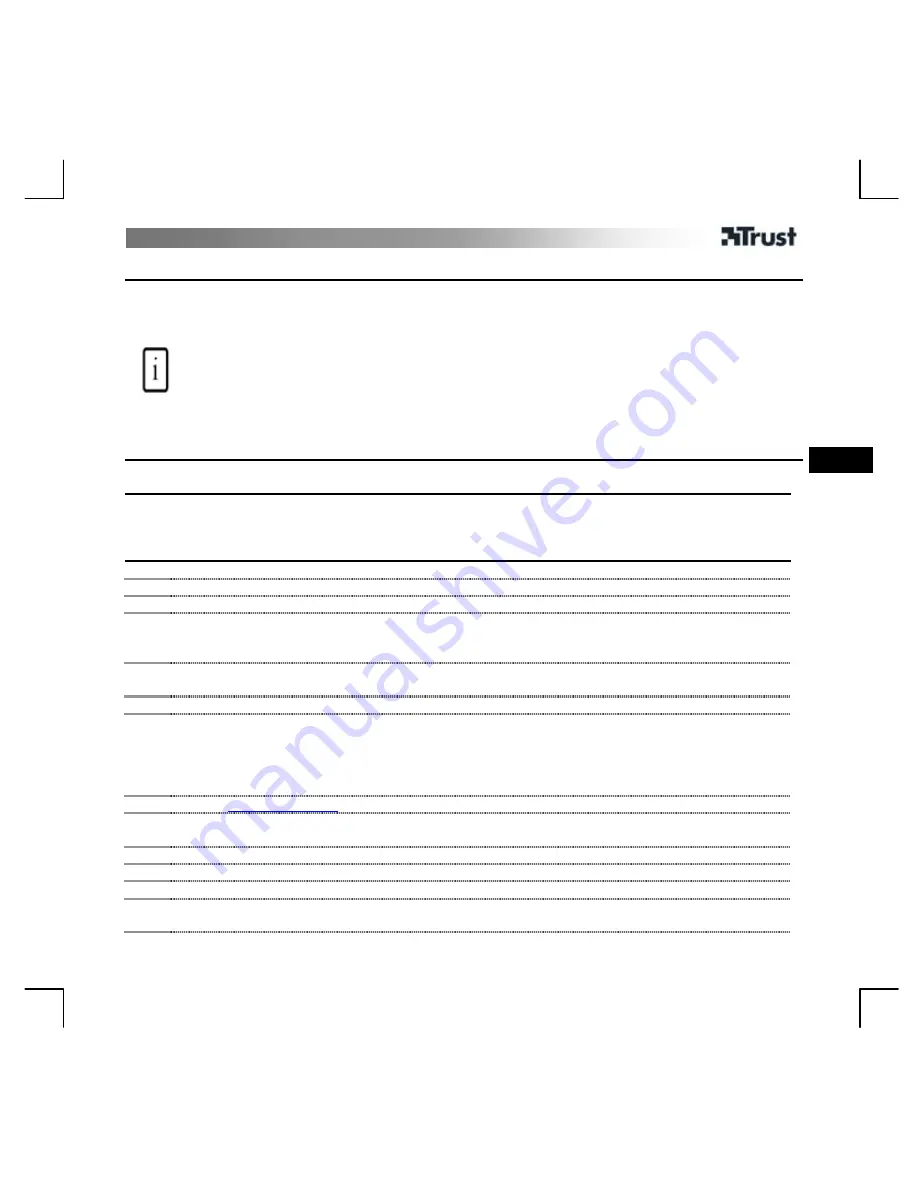
INSTRUKCJA OBS
Ł
UGI
1
PL
Informacje na temat produktu
A:
Kontrolka zasilania
B:
Kontrolka systemu:
ś
wieci si
ę
stale=modem
gotowy / pulsuje= uruchamianie modemu
C:
Kontrolka aktywno
ś
ci LAN:
ś
wieci si
ę
stale=komputer jest pod
łą
czony /
pulsuje=transfer danych
D:
Kontrolka ADSL sync:
ś
wieci si
ę
stale=ADSL
OK / pulsuje=
łą
czenie
E:
Kontrolka PPP;
ś
wieci si
ę
tylko wtedy, gdy
po
łą
czenie odbywa si
ę
przez PPPoA/PPPoE
F:
Łą
cze linii ADSL
G:
Łą
cze LAN (komputer)
H:
Przycisk Reset
I:
Gniazdo zasilacza
J:
Kabel ADSL
K:
Kabel sieciowy (kabel do komputera)
L:
Zasilacz
Instalacja
1
Pod
łą
cz lini
ę
telefoniczn
ą
, telefon i modem ADSL do rozga
łęź
nika ADSL. Pod
łą
cz komputer do
modemu ADSL.
Uwaga:
Rozga
łęź
nik nie jest za
łą
czony do zestawu. Szczegó
ł
y dotycz
ą
ce instalacji linii ADSL mo
ż
na
uzyska
ć
u dostawcy us
ł
ug internetowych.
2
Pod
łą
cz zasilacz (L) do z
łą
cza (I)
3
W
łą
cz komputer
4
Modem zostanie uruchomiony. Za
ś
wiec
ą
si
ę
kontrolki zasilania, systemu, LAN i ADSL
5
Uruchom program Internet Explorer.
Je
ś
li uzyskasz po
łą
czenie z Internetem:
Instalacja zosta
ł
a zako
ń
czona pomy
ś
lnie.
Je
ś
li brak po
łą
czenia z Internetem:
przejd
ź
do punktu 6
Konfiguracja (tylko wtedy, gdy brak dost
ę
pu do Internetu w punkcie 4)
6
W
ł
ó
ż
dysk CD-ROM z instrukcj
ą
Trust
7
Kliknij „ISP setting list”
Sprawd
ź
, czy Twój dostawca us
ł
ug internetowych jest wymieniony na li
ś
cie i u
ż
yj tych ustawie
ń
w
dalszym procesie konfiguracji
Uwaga:
Je
ś
li dostawca us
ł
ugi nie jest wymieniony, skontaktuj si
ę
z nim w celu uzyskania
prawid
ł
owych ustawie
ń
.
8
Wpisz:
http://192.168.1.1
[naci
ś
nij Enter]
9
1. Wpisz nazw
ę
u
ż
ytkownika
admin
i has
ł
o
admin
2. Kliknij „OK”
10
Kliknij przycisk „Quick start”.
11
Kliknij „RUN WIZARD”.
12
Kliknij „Dalej” (Next)
13
1. Podaj now
ą
nazw
ę
u
ż
ytkownika oraz has
ł
o i wprowad
ź
je do menu konfiguracji modemu
2. Kliknij „Dalej” (Next)
Содержание MD-4050
Страница 2: ...USER S MANUAL J K A B C D E L F G H I 1 Phone Line J K ...
Страница 3: ...USER S MANUAL 2 3 4 ...
Страница 4: ...USER S MANUAL 5 6 7 6 FINISH ...
Страница 5: ...USER S MANUAL 8 9 1 2x admin 10 11 12 13 2 2 1 ...
Страница 6: ...USER S MANUAL 14 15 16 17 1 2 2 1 1 2 ...
Страница 7: ...USER S MANUAL 18 2 1 19 20 FINISH ...